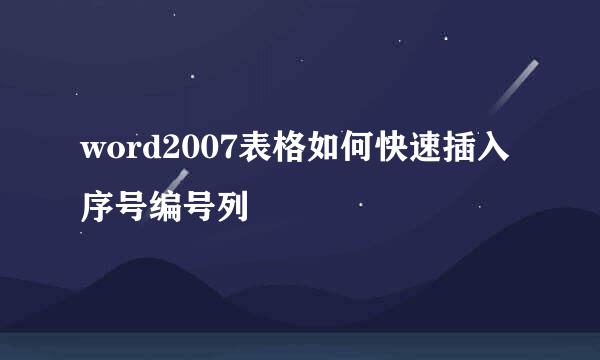怎样用word2007图形画图
的有关信息介绍如下:
word2007里面用很多我们常用的图片,但是怎样才能画图呢,那么画个小星星给大家做参考吧!
新建一篇文档,点击“插入”“形状”“星与旗帜”里的五角星图形。
然后用鼠标拖画一个五角形,在图片上右键单击选择“设置自选图形格式”。
在弹出“设置自选图形格式”的对话,填充和线条都为设置为同一种颜色。
然后“插入”“形状”“基本形状”里选择椭圆形,拖画出一个小圆圈,刚好这个圆圈填充是白色,不需要做修改了。
在白色小圆圈上右键点复制,然后右键点粘贴,调好位置。继续“插入”“形状”“基本形状”里选择椭圆形,再拖画出一个小圆圈,按上面的方法设置成黑色。
把小黑圈放到小白圈的里面,然后再复制一个放到右边的小圈里。
调整好小黑圈的位置,按上面的方法继续插入”基本形状“的”新月形“。
还是右键调”设置自选图形格式“颜色设为红色。点”大小“对话框 ,设置”旋转“为270,按回车后调整位置。
这时,得到一个会笑的星星图案,再给他加一双腿吧!
按前面的方法,插入线条里的“直线”,按住鼠标画好长短,右键调整“设置自选图形格式”调整颜色,粗细设为15,再复制一个做调整。
用上面的方法,再添加两个椭圆形,就得到下面的图形了。为了方便移动整个图形,可以把所有小图形选中然后右键,选择“组合”中的“组合”。这样小星星就画好了。